安装Postman
Postman本地应用程序
Postman可以作为Mac,Windows和Linux操作系统的本地应用程序.
要安装Postman,请转到 应用页面, 并根据您的平台点击Mac / Windows / Linux 下载。
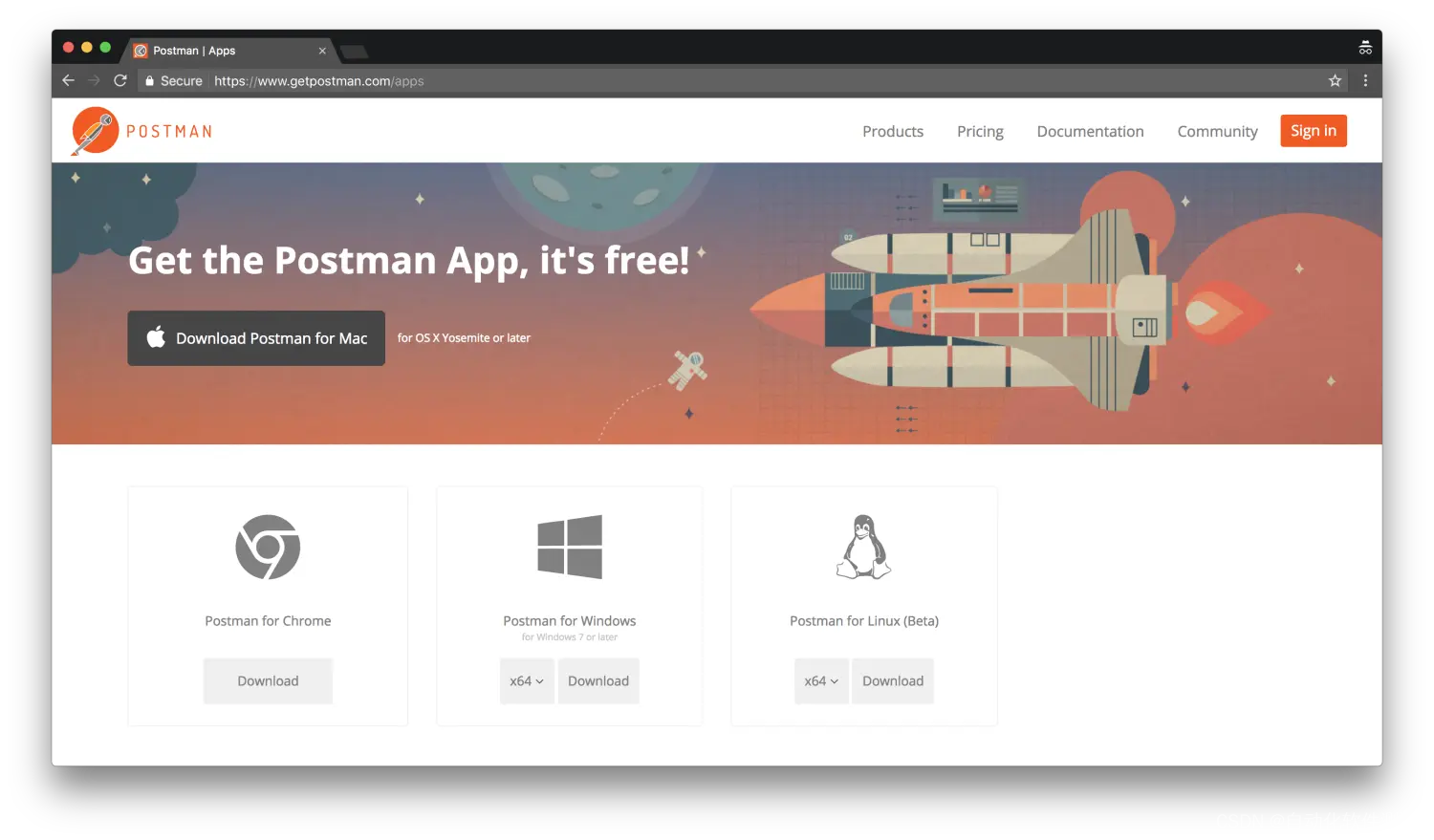
macOS安装
- 下载应用程序后,您可以将文件拖动到“应用程序”文件夹。双击Postman打开应用程序。
Windows安装
- 下载安装文件
- 运行安装程序
Linux安装
- Linux上的安装可能因发行版本而异。请参阅在Ubuntu 16.04上安装Postman应用程序的指南。
chrome下的Postman应用程序
我们建议您使用Postman原生应用程序,但Postman也可以作为Chrome应用程序使用。详细了解请查阅为什么不推荐使用Postman Chrome应用程序。
Postman Chrome应用只能在Chrome浏览器上运行。要使用Postman Chrome应用,您首先需要安装Google Chrome。
如果您已经安装了Chrome,请转到Chrome网上应用商店的Postman页面,然后点击“添加到Chrome”。
根据您的网络情况,下载该应用可能需要几分钟的时间。下载该应用程序后,您就可以启动Postman了。
Chrome应用和本地应用程序之间的区别
Postman的本地应用程序是基于Electron,并克服了Chrome平台的一些限制。
这里列出了本地应用程序独有的几项功能:
Cookie
本地应用程序可让您直接使用Cookie。与Chrome应用程序不同,不需要安装额外单独的扩展(Interceptor)。
内置代理
本机应用程序附带内置代理,可用于捕获网络流量。
菜单栏
本机应用程序不受菜单栏的Chrome标准的限制。使用本地应用程序,您可以创建集合,切换到历史请求等。
受限的headers
最新版本的本地应用程序可以发送头部(headers)例如Origin和User-Agent。这些在Chrome应用程序中会被限制。
不用关注重定向选项
此选项存在于本地应用程序中,以防止返回300系列响应的请求被自动重定向。以前,用户需要使用Interceptor扩展程序才能在Chrome应用程序中执行此操作。
Postman控制台
最新版本的本地应用程序还具有内置的控制台,可让您查看API调用的网络请求详细信息。
迁移到本地应用程序
这很简单。您下载并启动新的原生应用后,登录您的Postman帐号,所有的历史记录和集合将被自动同步。
或者,如果您不想登录到您的Postman帐号,则可以从Chrome应用程序批量导出您的Postman数据,然后批量导入新的本地应用程序。
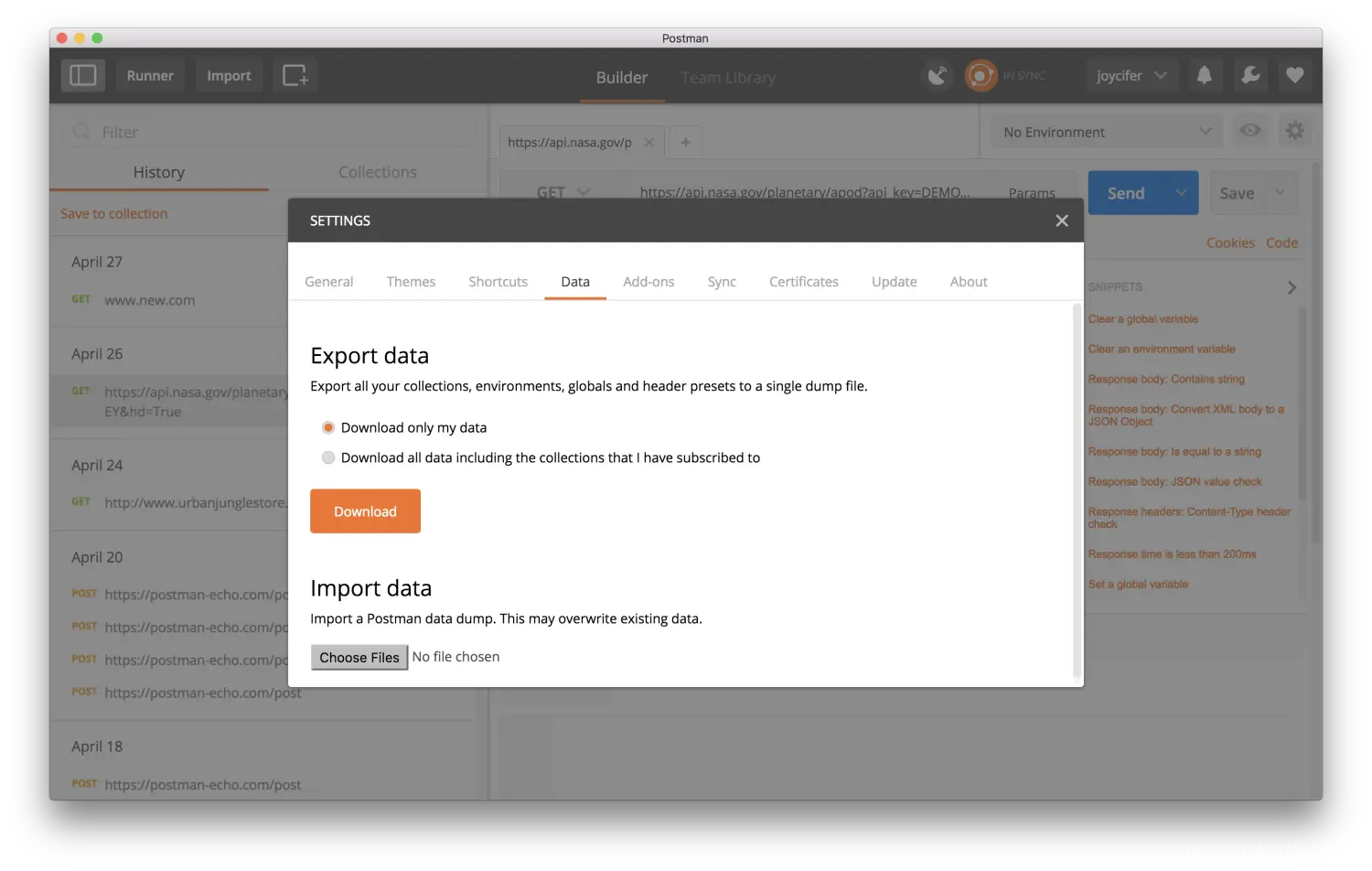
批量导出
从Postman设置中,选择“ Data” 选项卡,然后单击“ Download” 按钮将所有集合,环境,全局变量和头部预设导出到一个本地文件。
批量导入
从Postman设置中的相同区域,您可以从本地导出的Postman数据存储文件进行批量导入。这将覆盖您现有的数据,所以要小心点。
更新Postman
本地应用程序(Mac,Windows和Linux)
Postman的原生应用程序会在应用程序重新载入或启动时进行检查更新。若有新版本,该应用程序将显示更新日志,并提示您更新应用程序。
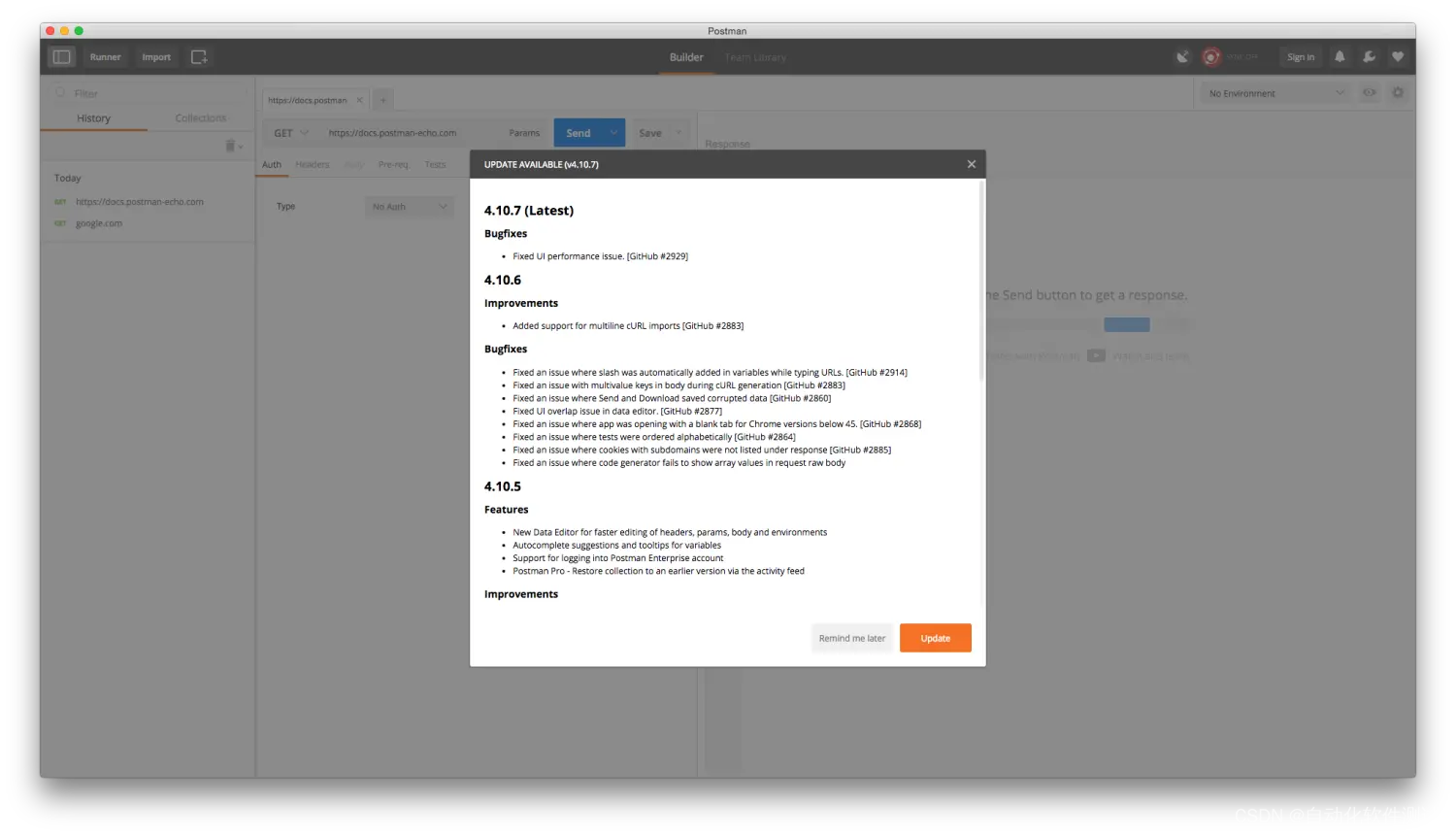
Mac和Windows
单击更新以下载最新更新。下载完成后,系统会通知您,提示您重新启动Postman应用程序以应用更新。如果您尚未准备更新,请点击稍后再次提醒我,以便在下次应用程序重新加载或启动后再次提示您。
您还可以配置您的首选项,以便自动下载更新,选项卡在SETTINGS模式下的 Update。
- 全部
- 次要修复
- 无
全部 - 自动下载所有更新,并在顶部显示一个小通知,提示您重新启动应用程序进行更新。
次要修复 - 您将收到所有主要更新的通知,其他次要修复将自动下载,提示您重新启动应用程序进行更新。
无 - 每次找到当前版本的更新时,都会显示更新版本。
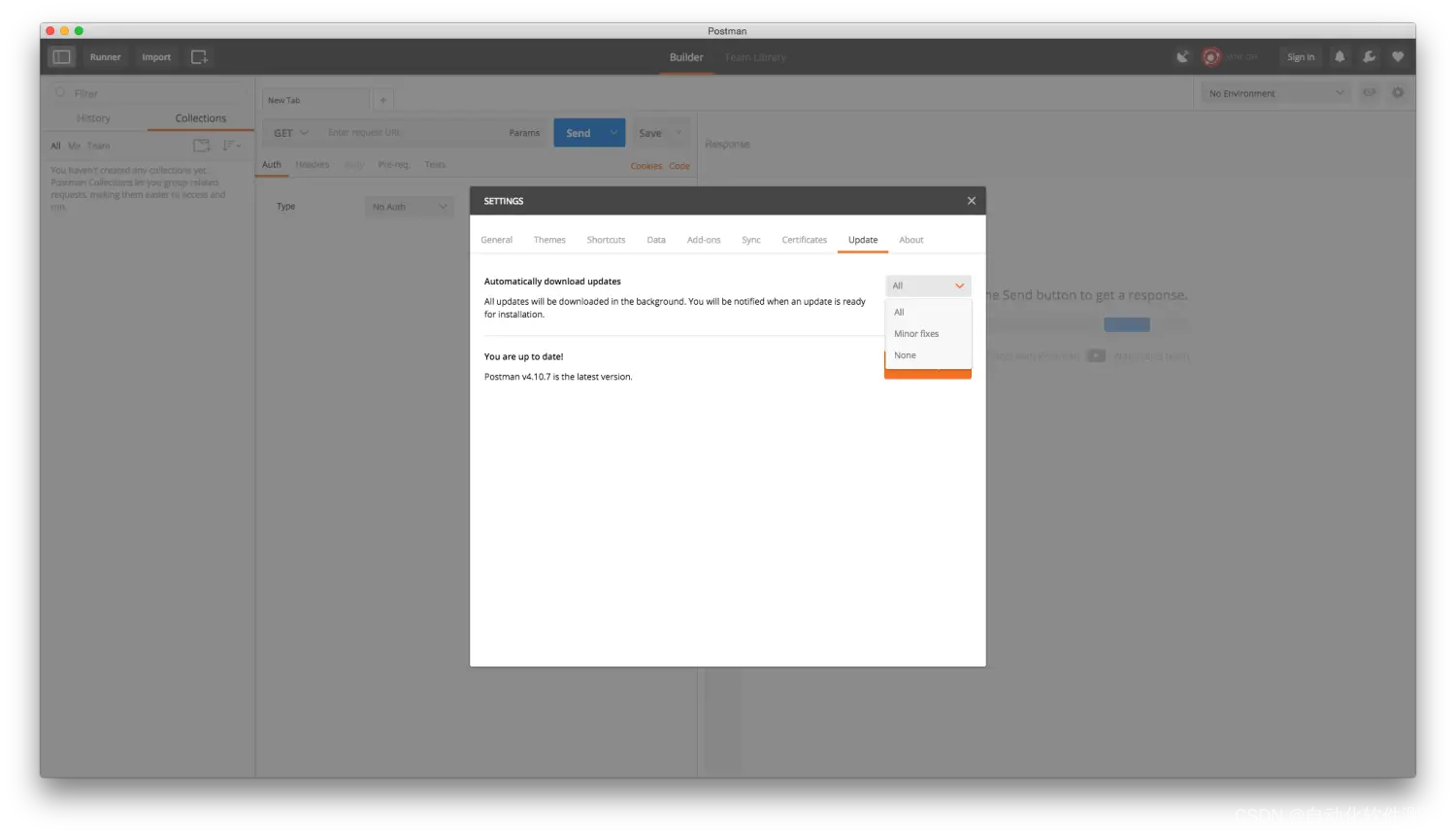
macOS Sierra系统下更新的疑难解答
即使在下载安装了MacOS Sierra的更新后,我们也收到用户反馈,Mac下更新无法成功完成。
这可以通过将应用移出“Downloads”目录来解决。Postman更新程序在只读内存下无法切换到下载的版本,最初由macOS Sierra分配给下载的应用程序。
如果您在更新过程中遇到困难,请从系统中的〜/ Library / Caches / com.postmanlabs.mac.ShipIt获取日志,并通知我们。
Linux
Postman在Linux上的本地应用程序可以在有更新的时候通知您。如果有更新可用,则需要下载最新版本的应用程序,并将当前的应用程序目录替换为新版本。Postman将所有用户数据存储在应用程序目录之外,因此您可以安全地将当前应用程序目录替换为新版本。
由于Postman的本地应用程序仅在应用程序重新加载或启动时检查更新,因此您可以随时在应用程序的SETTINGS模式的Update选项卡上进行强制更新。
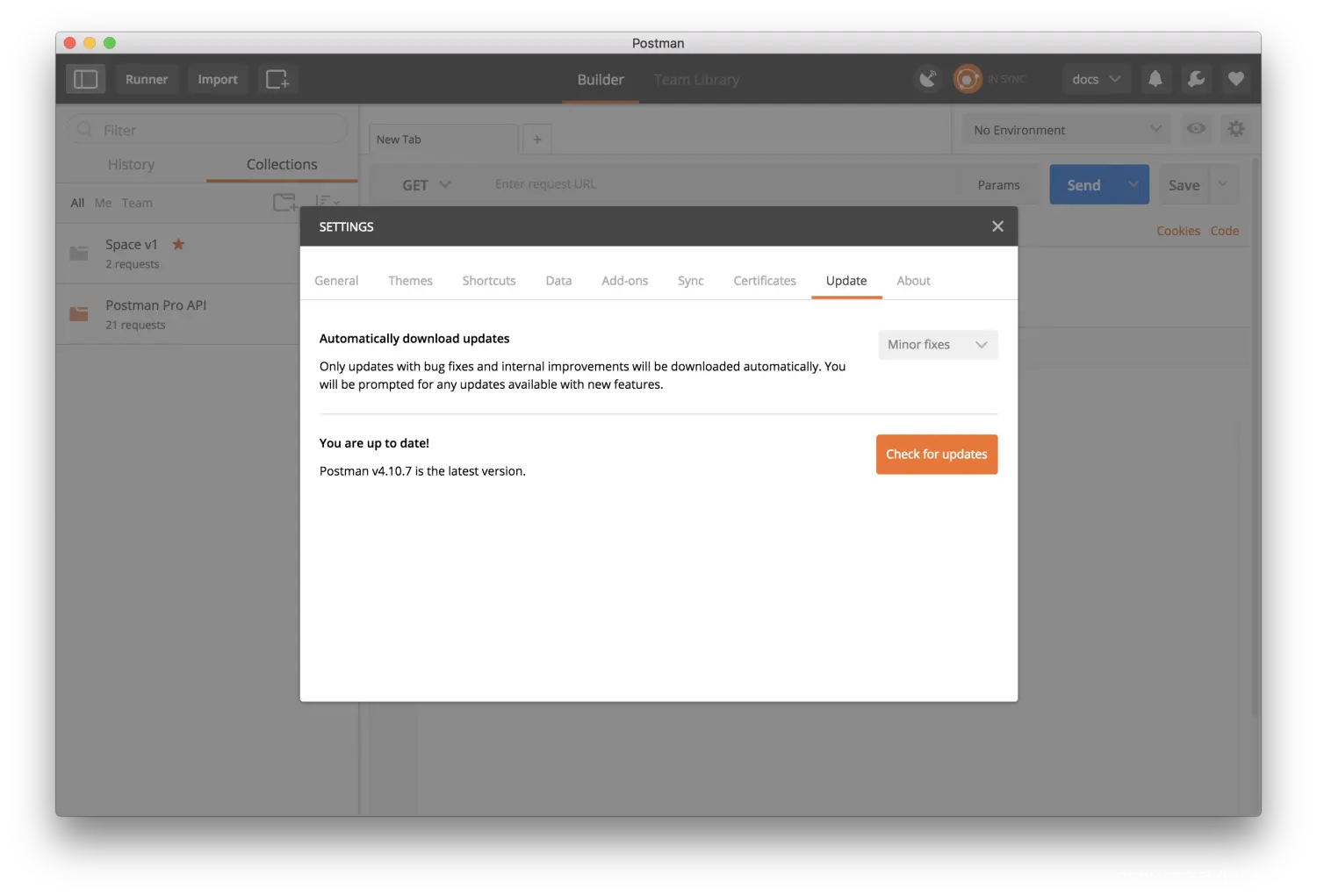
Chrome
Postman的Chrome应用程序通常会自动更新。但是,Postman不会控制Chrome的应用更新流程,Chrome有时会很长一段时间不会更新应用程序。
最新版本在Postman’s Web Store上架。
要手动强制更新,以下是您需要在Chrome中执行的操作:
- 在地址栏中输入 chrome://extensions。
- 在页面顶部,检查并启用开发人员模式。
- 点击开发人员模式下面的更新扩展按钮。

最后很多小伙伴都有学习的想法,这里在我在B站分享了测试的视频教程,小伙伴们可以自行观看:
自动化测试进阶学习:
如何逼自己1个月学完自动化测试,学完即就业,小白也能信手拈来,拿走不谢,允许白嫖…
零基础软件测试学习:
B站强推!2023公认最通俗易懂的【软件测试】教程,200集付费课程(附实战项目)
公众号粉丝福利
-
软件测试全套资源免费领取

-
软件测试面试刷题小程序免费使用

-
专属于测试人的GPT免费使用

